Sinhronizuj da biste ručno proverili da li postoje nove e-poruke i slali poruke
Automatska provera da li postoje nove dolazne i odlazne poruke odvijaju se u nekoliko mogućih vremena, na primer kada počnete Outlook i u automatskim intervalima kao što je definisano u članku Slanje/prijem Grupe. Kada je računar na mreži, e-poruke se podrazumevano automatski šalju kada kliknete na dugme Pošalji.
U bilo kom trenutku možete da zamenite intervale slanja/primanja kako biste odmah poslali i primili poruke.
Izaberite opciju kartice ispod za verziju programa Outlook koju koristite. Koju verziju programa Outlook imam?
Napomena: Ako koraci u okviru oveNovi Outlook ne uspeju, možda još uvek ne koristite novi Outlook za Windows. Izaberite klasični Outlook i pratite ove korake umesto toga.
Ručno slanje i primanje poruka
-
Izaberite

-
Na kartici Prikaz izaberite stavku Sinhronizuj. To možete da uradite i pomoću tasterskih prečica, pritisnite taster F9.
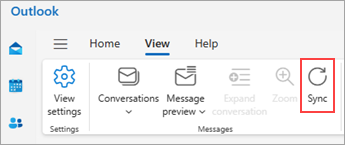
Statusna poruka se pojavljuje na dnu liste poruka dok se Outlook sinhronizuje.
Slanje i primanje poruka za sve naloge
-
Izaberite karticu Slanje/ prijem na traci.
-
U grupi Slanje i prijem kliknite na dugme Pošalji/primi sve fascikle.
Tasterska prečica Pritisnite taster F9 da biste poslali i primili poruke za sve naloge.
Da biste poslali sve poruke iz Otpremno poštansko sanduče,ali da pri tome ne proverite postoje li nove dolazne poruke, upotrebite komandu Pošalji sve.
Ručno slanje i primanje poruka samo za jedan nalog
-
Izaberite karticu Slanje/ prijem na traci.
-
U grupi Slanje i prijem kliknite na dugme Grupe za slanje/prijem, postavite pokazivač na nalog za koji želite da izvršite slanje/prijem, a zatim izaberite fasciklu Prijemno poštansko sanduče.
Ručno slanje i primanje poruka
U veb verzijama programa Outlook možete da osvežite pregledač da biste proverili da li postoje nove poruke, ali možete da koristite i opciju Sinhronizuj na traci.
-
Izaberite

-
Na kartici Prikaz izaberite stavku Sinhronizuj. To možete da uradite i pomoću tasterskih prečica, pritisnite taster F9.
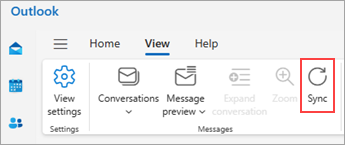
Statusna poruka se pojavljuje na dnu liste poruka dok se Outlook sinhronizuje.










